早速、簡単なXML文書を作成してみましょう。
作業環境構築
まずは、XML文書を作成するための環境を準備します。
といっても、XMLはただのテキストファイルですので、Windows付属の「メモ帳」があれば作成できます。
ただ、ご存知のとおり、メモ帳はテキストエディタとしての機能が少ないので、必要に応じて、高機能なテキストエディタを準備してください。
おすすめは、「秀丸」や「サクラエディタ」です。
また、XML専用のエディタもあります。
Microsoftが配布するフリーのXMLエディター「XML Notepad 2007」などがおすすめです。
ツリー上から、要素や属性といったノードを挿入できたり、ノードの切り取り・コピー・貼り付け、あるいはドラッグ&ドロップでノードの階層移動が画面上から簡単にできます。
ただ、初めは、XML専用エディタを使わず、秀丸などの汎用エディタを使用した方が良いと考えます。というのも、XMLに限ったことではないですが、学習を進めていく上で、XMLの勉強をしているのか、専用エディタの使い方の勉強をしているのかが、わからなくなることがあるからです。
まずは、汎用エディタで学習を進め、慣れてきたら、専用エディタを使い、その便利さを体感するといった流れの方が理解も深まり、効率が良いでしょう。
あとは、XML文書を表示するためのビューワーが必要です。最も身近なXMLビューワーはInternet Explorer(IE)です。
サンプルXML
作業環境が整ったら、早速、XML文書を作成していきましょう。
サンプルは下記になります。テキストエディタを起動し、下記XML文書を入力してみてください。
<?xml version="1.0" encoding="UTF-8" ?>
<ゲーム所持リスト>
<ゲーム情報>
<管理コード>0001</管理コード>
<ゲームタイトル>DARK SOULS Ⅱ</ゲームタイトル>
<購入日>2013/3/14</購入日>
<購入価格>4000</購入価格>
</ゲーム情報>
<ゲーム情報>
<管理コード>0002</管理コード>
<ゲームタイトル>モンスターハンター4G</ゲームタイトル>
<購入日>2014/10/11</購入日>
<購入価格>5800</購入価格>
</ゲーム情報>
<ゲーム情報>
<管理コード>0003</管理コード>
<ゲームタイトル>ドラゴンクエストヒーローズ 闇竜と世界樹の城</ゲームタイトル>
<購入日>2015/2/26</購入日>
<購入価格>5800</購入価格>
</ゲーム情報>
</ゲーム所持リスト>
最後にファイル名をつけて保存します。その際、拡張子を「.xml」として保存してください。
XML文書を表示
XML文書の内容はWebブラウザで表示して確かめることができます。
XMLに対応したWebブラウザあるIEであれば、下記のように表示されます。
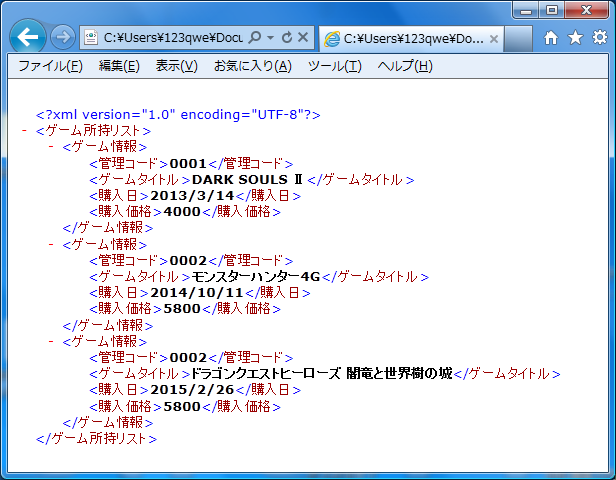
もし、このように表示されない場合は、正しいXML文書になっていないということです。もう一度見直して、間違っていた部分を修正し、表示を確かめてみましょう。
このサンプルの詳細については、次回、ひとつずつ詳しく見ていきます。